【信诺IT服务】路由器WPS的解读
时间:2019-08-30 作者:xnit 点击:
次
今天小诺这篇文章主要为亲们分享路由器里的WPS。WPS是什么,怎么用,下面是小诺总结初的相关知识以及使用方法,亲们可以参考下
何谓WPS
看到WPS的时候,亲们是否有想起WPS office办公软件呢?开个玩笑,其实路由器上的WPS和WPS Office这个金山的办公软件是没有任何关系哒。
路由器中的WPS缩写的全称其实是Wi-Fi Protected Setup的简称,翻译过来是:Wi-Fi安全防护设置。它是由Wi-Fi安全联盟组织推出哒一种无线加密认证方式哦。
由于WPS呢是一种新问世的无线加密认证方式,所以呢并不是所有的无线终端设备都支持WPS加密认证的哦。如果亲们的无线终端设备不支持WPS加密,那么就无法使用WPS来完成路由器与无线终端设备之间的认证、加密哒。
WPS怎么用
有两种方式实现WPS的加密认证方式:1、WPS按钮;2、输入PIN码。
1、WPS按钮连接
当手机、笔记本等无线终端设备搜索到无线路由器的WiFi信号时,当正在进行网络连接的时候,亲们可以手动按下路由器所带的WPS按钮,那么就完成了无线路由器与无线终端设备之间的加密认证和连接啦,so easy。
2、输入PIN码
当手机、笔记本等无线终端设备搜索到无线路由器的WiFi信号,当正在进行网络连接的时候,亲们可以选择直接输入PIN码来连接,从而实现WPS的加密认证。默认的PIN码在路由器设备的底部标签上哦,亲们可以反过来自行查看。
另外,亲们在无线路由器的设置页面,是可以修改PIN码的哦。
WPS一键加密
除了路由器设备的一键WPS加密功能以外,有些网卡也外置了 WPS 按钮,亲们只需按一下按钮就可自动建立 WPA 级别的安全连接,无需在路由器或网卡管理软件的界面上进行繁琐的设置,可大大简化无线安全设置的操作。
使用步骤如下:
1. 装上无线网卡的驱动,插上无线网卡;
2. 开启带有WPS 功能的路由器;
3. 按路由器上的WPS 按钮3-5 秒(WPS 灯闪烁开始)后松开,再按无线网卡的按钮3-5
秒(WPS 显示开始搜寻附近无线终端设备)后松开;
4. WPS 状态槽显示连接上。




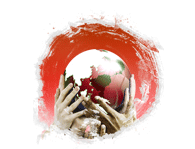




 您的位置:
您的位置:
 IT外包服务与产品
IT外包服务与产品